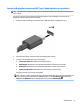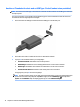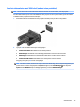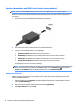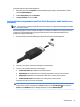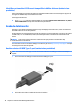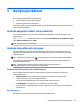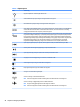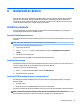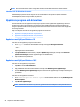User manual
Ansluta videoenheter med HDMI-kabel (endast vissa produkter)
OBS! För att ansluta en HDMI-enhet till datorn behöver du en HDMI-kabel, som du köper separat.
Du kan visa datorns skärmbild på en HDTV eller HD-bildskärm genom ansluta HD-enheten enligt följande
anvisningar:
1. Anslut den ena änden av HDMI-kabeln till HDMI-porten på datorn.
2. Anslut den andra änden av kabeln till HD-TV:n eller HD-bildskärmen.
3. Tryck på f4 för att bläddra mellan fyra visningslägen:
● Endast datorskärm: Skärmbilden visas endast på datorn.
● Dubblettläge: Skärmbilden visas samtidigt på både datorn och den externa enheten.
● Utökat läge: Skärmbilden visas fördelad över både datorn och den externa enheten.
● Endast sekundär skärm: Skärmbilden visas endast på den externa enheten.
Varje gång du trycker på f4 ändras visningsläget.
OBS! För bästa resultat, särskilt om du väljer alternativet Utökat läge, kan du höja skärmupplösningen
på den externa enheten enligt följande. Välj Start-knappen, ikonen Inställningar och välj sedan
System. Under Bildskärm väljer du lämplig upplösning och sedan Behåll ändringar.
Kongurera HDMI-ljud
HDMI är det enda videogränssnitt som stöder HD-video och ljud. Så här aktiveras HDMI-ljudet när du har
anslutit en HDMI-TV till datorn:
1. Högerklicka på ikonen för Högtalare i meddelandefältet längst till höger i aktivitetsfältet och klicka
sedan på Ljudinställningar.
2. Välj namnet på den digitala utmatningsenheten på iken Uppspelning.
3. Välj Ange standard och välj sedan OK.
16 Kapitel 4 Använda underhållningsfunktionerna